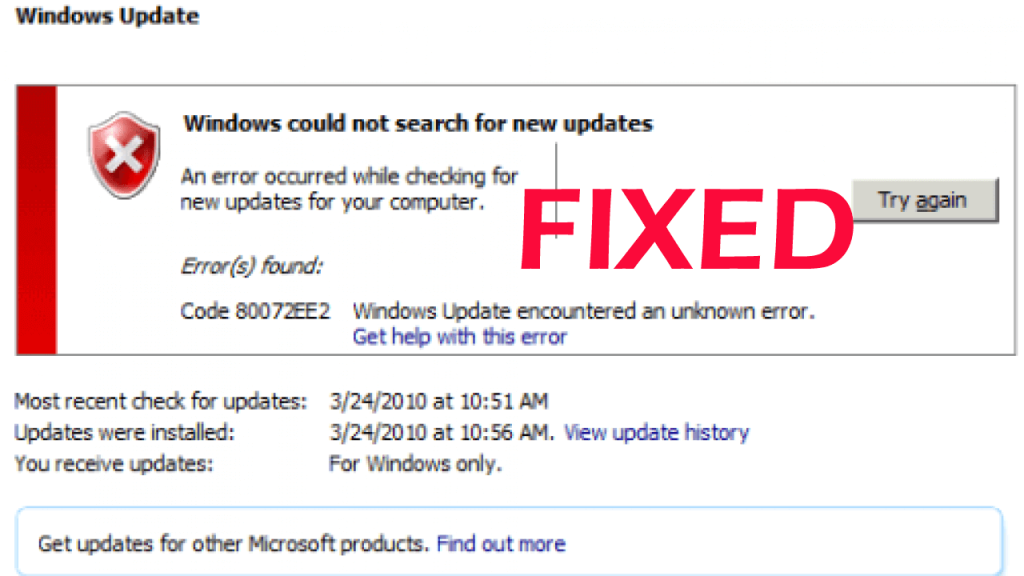
Är du den som stöter på felkoden 0x80072ee2 på ditt Windows 10-operativsystem, då är den här artikeln för dig?
Här lär dig fullständig information om hur du fixar 0x80072ee2 Windows 10 -fel.
Tja, felkoden 0x80072EE2 orsakas av operativsystemets uppdateringskomponenter och förhindrar som ett resultat användarna från att uppdatera Windows 10 OS.
Det finns flera orsaker som är ansvariga för felkoden 0x80072EE2, så utan att slösa tid lär dig de vanliga orsakerna och de möjliga lösningarna för att fixa fel 0x80072ee2.
Vad orsakar felkod 0x80072ee2?
Felet 80072EE2 visas vanligtvis när operativsystemet inte kan ansluta till uppdateringsservern. Eller i enkla ord när Windows 10 OS inte kan få korrekt svar från uppdateringsservern inom en viss tidsperiod.
Annars kan du också få felkoden 0x80072ee2 på grund av den dåliga internetanslutningen, eller så kan det hända att brandväggen blockerar datorns åtkomst till servern.
Dessutom spelar det ingen roll varför du får felkoden 0x80072ee2, följ bara lösningarna nedan noggrant.
Hur fixar jag fel 0x80072EE2 i Windows 10?
Det finns ingen specifik fix som fungerar för dig att lösa felkod 0x80072EE2, du måste prova de givna möjliga lösningarna en efter en noggrant.
Men du kan också fixa uppdateringsfelkoden 0x80072EE2 enkelt genom att köra PC Repair Tool detta kan fixa Windows-uppdateringsrelaterade fel med några få klick.
Så om du inte vill följa de givna tidskrävande manualerna, skanna ditt system med reparationsverktyget och uppdatera ditt Windows 10-system utan krångel.
Fix 1: Kontrollera din internetanslutning
Om du har en dålig internetanslutning kan detta vara en bov bakom felkoden 0x80072EE2. Så se till att din internetanslutning fungerar korrekt.
Om internetanslutningen inte fungerar korrekt, föreslås det att du ringer internetleverantören och klagar på den långsamma internetanslutningen.
Kämpar du med den långsamma internetuppkopplingen? Oroa dig inte, kolla bara in guiden
Fix 2: Stäng av din brandvägg
Om din internetanslutning inte är problemet stänger du bara av Windows 10-brandväggen.
Så följ stegen för att göra det:
- Klicka på " Start "-knappen > skriv ' kontrollpanelen' > och öppna Kontrollpanelen
- Du kommer att ha en sökruta i det högra hörnet skriv " Brandvägg " utan citattecken.
- Välj alternativet som säger " Slå på eller av Windows-brandväggen".
- Du kan bli ombedd att ange ett administratörskonto och lösenord, så här måste du ange administratörskonto och lösenord.
- Välj alternativet " Inställningar för offentliga nätverk" > markera rutan "Stäng av Windows-brandväggen (rekommenderas inte)".
- Välj nu alternativet "Privata nätverksinställningar" > markera rutan "Stäng av Windows-brandväggen (rekommenderas inte)".
- Klicka sedan på OK- knappen för att tillämpa de ändringar du har gjort.
Kontrollera om du fortfarande får felet 0x80072EE2 när din Windows-brandvägg är avstängd.
Om du fortfarande stöter på felmeddelandet efter att ha följt stegen ovan, slå på Windows-brandväggen genom att följa samma steg, bara du behöver markera rutan "Slå på Windows-brandväggen".
Trots detta måste du tillfälligt inaktivera antivirus och VPN-programvara också.
Fix 3: Vitlista Windows Update-servrarna
Om de ovan givna lösningarna inte fungerar för dig kan du försöka lägga till uppdateringsserveradresserna till listan över betrodda webbplatser.
Följ stegen för att göra det:
- Gå till Start > skriv sedan internetalternativ > och klicka på öppna Internetalternativ

- Nu i den övre menyn för Internetalternativ > välj "Säkerhet"
- Välj alternativet " Betrodda webbplatser" som är tillgängligt i fönstret " Säkerhet " > klicka på webbplatser
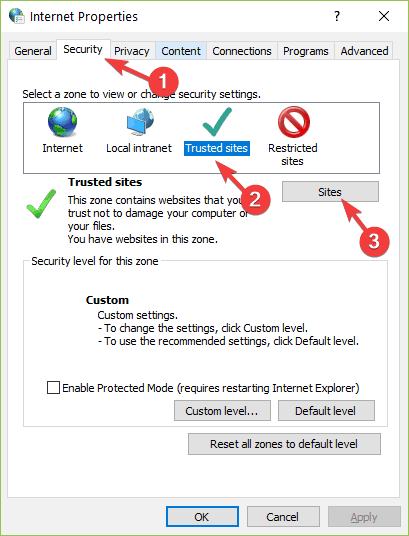
- Avmarkera sedan alternativet " Kräv serververifiering (https:) för alla webbplatser i denna zon".
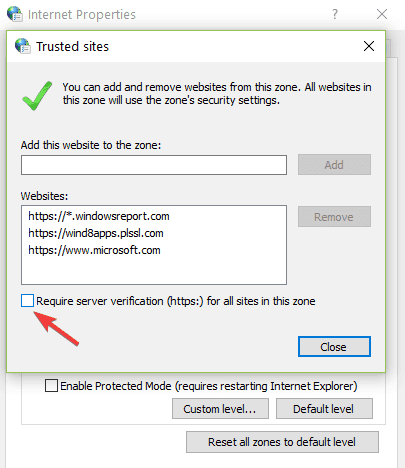

- Sedan efter att ha skrivit de angivna adresserna klickar du på knappen Lägg till > klicka på knappen OK för att spara inställningarna.
- Och kontrollera om felkoden 0x80072EE2 fortfarande visas eller inte.
Fix 4: Kör Windows Update-felsökaren
Om ingen av de ovan givna lösningarna fungerar för dig, föreslås här att du kör Windows Update-felsökaren.
Följ stegen för att köra felsökaren:
- Gå till Inställningar > Uppdatering och säkerhet > Felsökare.
- Välj Windows Update-felsökaren > och kör den
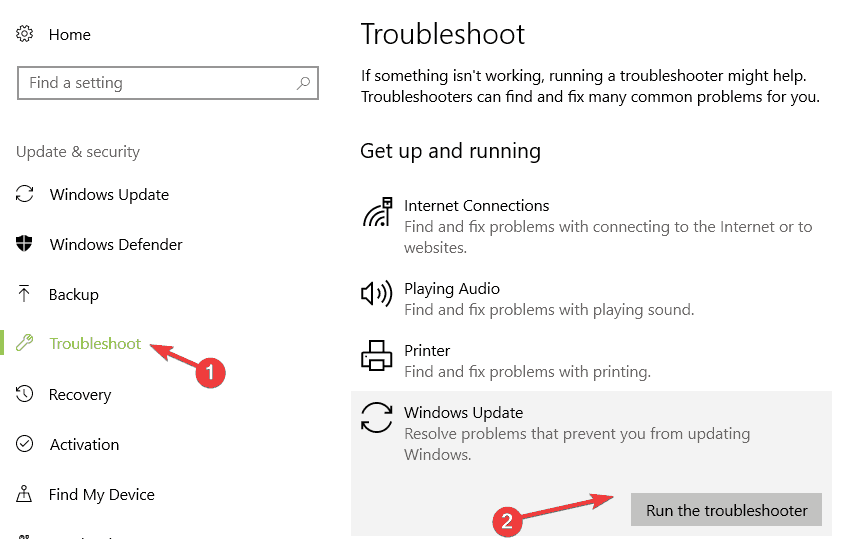
- Följ nu instruktionerna på skärmen för att fixa felet 0x80072EE2
Jag hoppas att de ovan givna lösningarna fungerar för dig att fixa felkoden 0x80072ee2 i Windows 10. Men om uppdateringsfelet fortfarande visas kan det hända på grund av de skadade Windows-systemfilerna du får uppdateringsfelet 0x80072ee2 i Windows 10.
Titta på hur man fixar skadade systemfiler i Windows? Oroa dig inte, vi har dig täckt
Bästa och enkla lösningen för att fixa felkod 0x80072ee7
Om du har svårt att följa de ovan givna lösningarna eller om de givna lösningarna inte fungerar för dig, föreslås här att du kör PC Repair Tool.
Detta är ett avancerat reparationsverktyg som bara genom att skanna en gång upptäcker och fixar Windows-uppdateringsrelaterade fel och andra envisa PC-fel.
Med detta kan du också fixa vanliga datorfel som DLL-fel, BSOD-fel, applikationsfel, registerproblem och många andra.
Du behöver bara ladda ner det här verktyget och resten av arbetet kommer att göras åt dig. Det optimerar också din dators prestanda på nolltid.
Skaffa PC Repair Tool för att fixa felkod 0x80072ee2
Slutsats:
Jag hoppas att lösningarna ovan fungerar för dig att fixa Windows Update-fel 0x80072ee2 .
Se till att följa lösningarna som ges en efter en noggrant.
Eller så kan du också välja den enkla lösningen för att fixa felkoden 0x80072ee2 i Windows 10 .

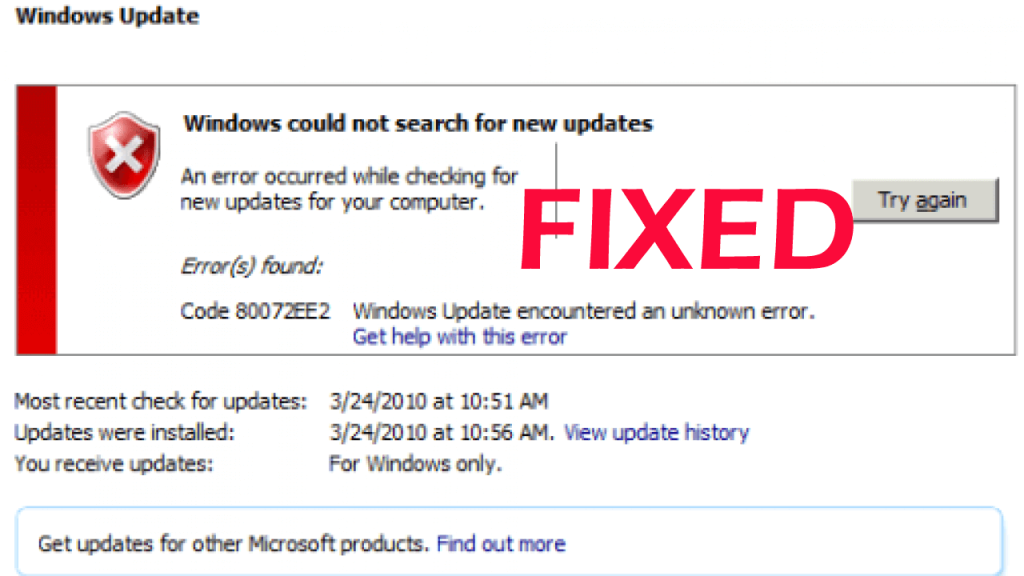

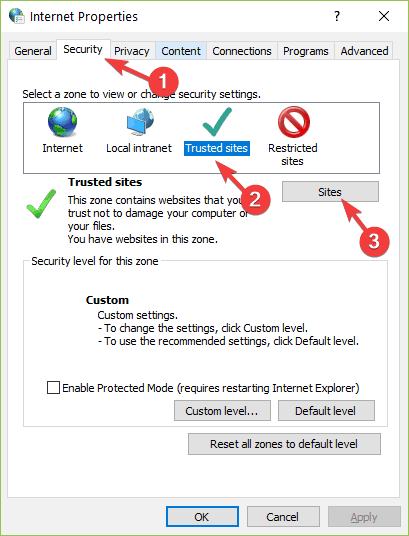
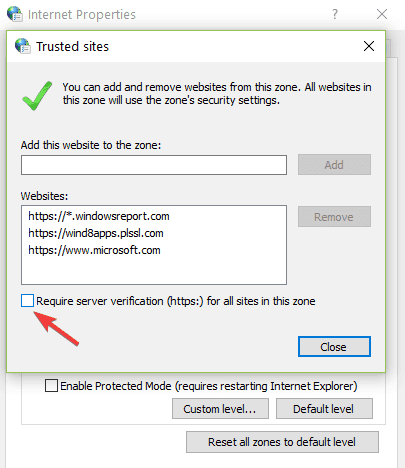

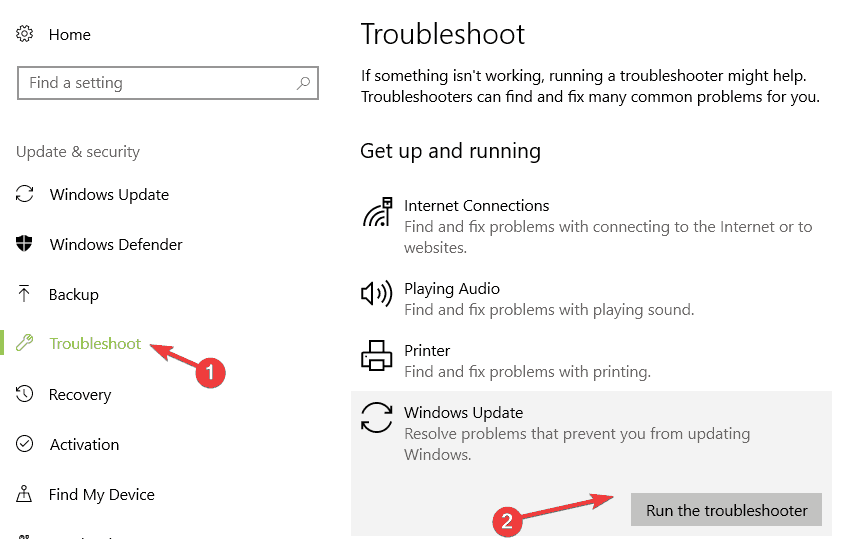



![[100% löst] Hur åtgärdar jag meddelandet Fel vid utskrift i Windows 10? [100% löst] Hur åtgärdar jag meddelandet Fel vid utskrift i Windows 10?](https://img2.luckytemplates.com/resources1/images2/image-9322-0408150406327.png)




![FIXAT: Skrivare i feltillstånd [HP, Canon, Epson, Zebra & Brother] FIXAT: Skrivare i feltillstånd [HP, Canon, Epson, Zebra & Brother]](https://img2.luckytemplates.com/resources1/images2/image-1874-0408150757336.png)